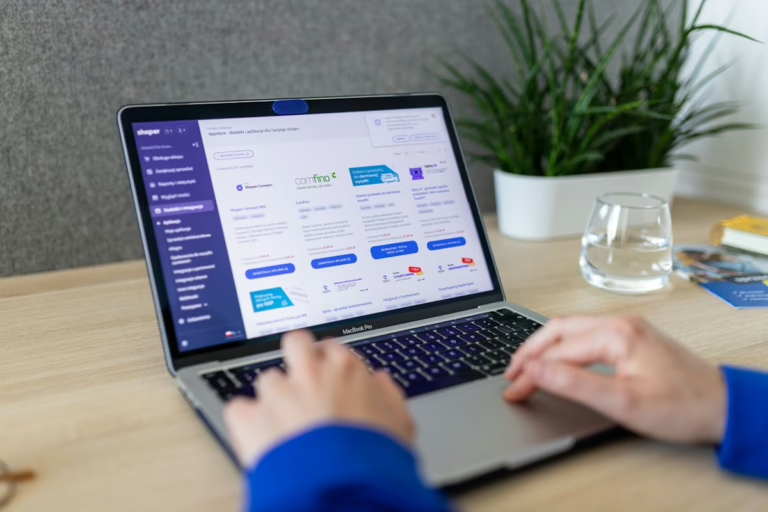Windows 11 Passwort vergessen? So setzt du es zurück und bekommst wieder Zugriff – klare, sichere Schritte.
Die Antwort lautet: Du musst nicht in Panik verfallen; es gibt mehrere offizielle Wege, dein Konto wiederherzustellen oder ein neues Passwort zu setzen, ohne Daten zu verlieren.
Wenn das Passwort deines Windows-Accounts plötzlich weg ist, steht man schnell hilflos da. Keine Sorge — je nachdem, ob du ein Microsoft-Konto oder ein lokales Konto verwendest, helfen unterschiedliche Methoden. In diesem Artikel zeige ich dir systematisch, welche Optionen es gibt, wie sicher sie sind und wie du Schritt für Schritt wieder Zugriff auf dein System bekommst. Am Ende hast du nicht nur Zugriff zurück, sondern auch Maßnahmen, um so etwas künftig zu vermeiden.
Welche Kontoart hast du — und warum ist das wichtig?
Bevor du irgendetwas machst, musst du wissen: Handelt es sich um ein Microsoft-Konto (E-Mail-Adresse wie outlook.com, live.com, hotmail.de) oder um ein lokales Konto (nur Benutzername und Passwort nur auf dem PC)? Das bestimmt den Weg zur Wiederherstellung. Viele Nutzer verwenden aus Gewohnheit ein Microsoft-Konto — das ist praktisch, weil Passwort und Wiederherstellung über Microsoft laufen. Ein lokales Konto ist dagegen rein systemgebunden und erfordert andere Schritte.
Wenn du unsicher bist, hilft oft schon der Sperrbildschirm: Bei Microsoft-Konten steht meist die E-Mail-Adresse oder ein Hinweis auf ein Microsoft-Konto. Falls du ein PIN oder Bildcode eingerichtet hast, kann das zusätzlich helfen.
Sofortmaßnahmen: Ruhe bewahren und vorbereiten
Bevor du etwas veränderst, notiere dir folgende Punkte:
- Hast du Zugriff auf die E-Mail oder das Handy, das mit deinem Microsoft-Konto verknüpft ist?
- Gibt es einen zweiten Administrator auf dem PC?
- Hast du einen Wiederherstellungsschlüssel für BitLocker (falls verschlüsselt)?
- Sind wichtige Daten nicht gesichert? Falls ja: Denke an Datensicherung, bevor du radikale Schritte unternimmst.
Wenn BitLocker aktiv ist: Ohne Wiederherstellungsschlüssel kann ein Reset problematisch werden. Notiere die wichtigsten Informationen — das vermeidet Hektik.
Weg 1 — Microsoft-Konto: Passwort online zurücksetzen
Wenn dein Konto ein Microsoft-Konto ist, ist das die simpelste und sicherste Methode.
Viele übersehen es: Du musst nicht in Panik verfallen; es gibt mehrere offizielle Wege, dein Konto wiederherzustellen oder ein neues Passwort zu setzen, ohne Daten zu verlieren.
- Öffne auf einem anderen Gerät die Microsoft-Passwort-Wiederherstellungsseite (account.microsoft.com oder die Seite zum Zurücksetzen).
- Gib deine E-Mail-Adresse ein und folge dem Prozess: Bestätigungscode per E-Mail oder SMS.
- Lege ein neues Passwort fest. Achte auf eine starke Kombination.
- Starte deinen Windows-PC neu und melde dich mit dem neuen Passwort an.
Warum das funktioniert: Microsoft speichert Anmeldeinformationen online und bietet sichere Wiederherstellungsoptionen. Vorteil: Keine Datenverluste, schnell und offiziell. Nach dem Zurücksetzen kann es sein, dass Windows kurz synchronisiert — warte kurz und gib dem System ein paar Minuten.
Weg 2 — Lokales Konto: Passwort zurücksetzen ohne Microsoft
Lokale Konten sind trickreicher, weil kein Cloud-Reset existiert. Es gibt mehrere Ansätze:
A) PIN oder Bildcode
Wenn du neben dem Passwort noch einen PIN oder Bildcode eingerichtet hast, kannst du dich damit anmelden und das Passwort in den Kontoeinstellungen ändern. Das ist der eleganteste Weg.
B) Anderen Administrator nutzen
Gibt es auf dem PC ein zweites Admin-Konto, melde dich dort an und ändere das Passwort des gesperrten Kontos über Einstellungen → Konten → Familie & andere Benutzer. Kein Datenverlust.
C) Passwort mit Wiederherstellungs-USB (Kennwortrücksetzdatenträger)
Wenn du früher einen Kennwortrücksetzdatenträger (USB) erstellt hast, stecke ihn ein und folge dem Assistenten auf dem Login-Bildschirm („Kennwort zurücksetzen“).
D) Offline-Methoden (nur wenn nötig)
Wenn oben nichts hilft, existieren Methoden mit einer Windows-Installations-DVD/USB oder speziellen Tools, um die Passwortabfrage zu umgehen oder ein neues Administratorkonto zu erstellen. Diese Methoden sind technisch und bergen Risiken (Datenverlust, Verschlüsselungsprobleme). Ich erkläre sie hier nur in Kurzform und rate, sie nur durchzuführen, wenn du Backup-Tasten hast oder dir der Prozess vertraut ist.
- Zurücksetzen
- Option zum Wiederherstellen von Werkseinstellungen.
- BitLocker
- BitLocker beschreibt eine Maßnahme oder Technik, die Angriffe erschweren oder erkennen soll. Dokumentation und regelmäßige Tests erhöhen die Wirksamkeit im Alltag. Hinweis: Details variieren je nach Umgebung.
- Backup
- Protokolle, Schlüsselmaterial und Rollen spielen bei der Umsetzung zusammen. Hinweis: Details variieren je nach Umgebung.
- Eingabeaufforderung
- Klassische Konsole für Befehle und Batch-Skripte.
Wichtig: Wenn BitLocker aktiviert ist, brauchst du den BitLocker-Wiederherstellungsschlüssel, sonst sind Daten womöglich verloren.
Anleitung: Welche Kontoart hast du — und warum ist das wichtig?
- So geht’s: Öffne auf einem anderen Gerät die Microsoft-Passwort-Wiederherstellungsseite (account.microsoft.com oder die Seite zum Zurücksetzen).
- Als Nächstes gib deine E-Mail-Adresse ein und folge dem Prozess: Bestätigungscode per E-Mail oder SMS.
- Kurz anwenden: Lege ein neues Passwort fest. Achte auf eine starke Kombination.
- Anschließend starte deinen Windows-PC neu und melde dich mit dem neuen Passwort an.
Weg 3 — Windows-Installation reparieren oder zurücksetzen (letzte Option)
Wenn nichts mehr geht — und du hast ein Backup deiner Daten — kannst du Windows reparieren oder zurücksetzen. Windows bietet Optionen wie „Dateien behalten“ oder „Alles entfernen“. Wähle vorsichtig:
- „Eigene Dateien behalten“: Windows wird neu installiert, Programme gehen verloren, persönliche Dateien bleiben erhalten.
- „Alles entfernen“: Komplettes Zurücksetzen — saubere Neuinstallation. Daten werden gelöscht.
Dieser Weg funktioniert sicher, aber er ist invasiv. Nutze ihn nur, wenn Wiederherstellung nicht möglich und du ein Backup hast.
Schritt-für-Schritt: Passwort für Microsoft-Konto zurücksetzen (praktische Anleitung)
- Auf einem anderen Gerät: Öffne die Microsoft-Wiederherstellungsseite.
- Gib die E-Mail ein, die zu deinem Windows-Login gehört.
- Wähle eine Wiederherstellungsoption (E-Mail oder Telefon).
- Gib den Code ein, setze ein neues Passwort (mind. 12 Zeichen empfohlen).
- Melde dich am gesperrten PC mit dem neuen Passwort an.
- Prüfe: Einstellungen → Konten → Synchronisierung, ob alles korrekt synchronisiert wurde.
Tipp: Nach dem Zurücksetzen empfiehlt sich ein kurzer Neustart und gegebenenfalls das Entfernen alter, nicht mehr genutzter Geräte aus deinem Microsoft-Konto (Sicherheitseinstellungen).
Praktische Hinweise zur Sicherheit und Vorbeugung
- Richte immer eine alternative E-Mail und Telefonnummer bei deinem Microsoft-Konto ein.
- Erstelle einen Kennwortrücksetz-USB für lokale Konten.
- Aktiviere die Zwei-Faktor-Authentifizierung (2FA) für dein Microsoft-Konto. Das schützt vor fremdem Zugriff, macht die Wiederherstellung aber etwas komplexer, falls du keinen Zugriff auf deine 2FA-Methoden hast — verwalte Backup-Codes.
- Verwende Passwortmanager, damit du starke, eindeutige Passwörter nutzen kannst, ohne sie zu vergessen.
- Erstelle regelmäßige Backups wichtiger Daten, am besten automatisiert (externe Festplatte oder Cloud).
Alternativ: Temporär mit einem lokalen Offline-Account arbeiten
Wenn du schnell an Daten auf dem PC kommen musst und keine Zeit für komplexe Wiederherstellungen bleibt, kannst du Windows im abgesicherten Modus oder mit einer Live-Linux-USB starten, um dringend benötigte Dateien zu kopieren. Das ändert das Passwort nicht, hilft aber, verlorene Daten zu sichern, bevor du größere Maßnahmen ergreifst.
Häufige Fehler und wie du sie vermeidest
- Passwort zurückgesetzt, aber Anmeldung klappt nicht: Oft passiert das, weil Windows offline ist und sich mit alten Credentials versucht anzumelden. Nach einem Netzwerkverbindungstest oder Neustart synchronisiert das System meist.
- BitLocker ohne Schlüssel: Speichere den BitLocker-Schlüssel immer an einem sicheren Ort (Microsoft-Konto, USB, Ausdruck).
- Zu viele Wiederherstellungsversuche: Nach mehreren falschen Eingaben kann das Konto gesperrt sein — warte die Sperrfrist ab oder nutze die Microsoft-Wiederherstellung.
Fortgeschritten: Wiederherstellung per Eingabeaufforderung (nur für erfahrene Nutzer)
Es gibt Szenarien, in denen man mit einer Windows-Installations-USB in die Reparaturoptionen geht und per Eingabeaufforderung ein neues Administratorkonto anlegt. Technisch möglich, aber fehleranfällig und riskant. Wenn du diesen Weg wählst, arbeite akribisch nach Anleitung oder lass einen Profi helfen. Fehler hier können Datenverlust oder Systeminstabilität verursachen.
Checkliste: Was du jetzt tun solltest
- Prüfe, ob du ein Microsoft- oder lokales Konto nutzt.
- Versuch das Passwort online über Microsoft zurückzusetzen (wenn zutreffend).
- Prüfe PIN/Bildcode oder vorhandene Admin-Konten.
- Nutze Kennwortrücksetzdatenträger, falls angelegt.
- Sichere wichtige Daten per Live-USB, bevor du größere Schritte machst.
- Wenn alles fehlschlägt, überlege Repair/Reset mit Backup.
Fragen und Antworten rund ums Passwort (Auswahl)
Wie kann ich mein Windows-Passwort zurücksetzen, wenn ich keinen Zugriff auf meine Wiederherstellungs-E-Mail habe?
Wenn du keinen Zugriff auf die Wiederherstellungs-E-Mail oder das Telefon hast, wird es schwieriger. Bei einem Microsoft-Konto bietet Microsoft ein detailliertes Wiederherstellungsformular, in dem du Informationen zu deinem Konto angeben musst (z. B. ältere Passwörter, letzte E-Mail-Empfänger). Das ist aufwändig, aber möglich. Bei lokalen Konten sind Offline-Methoden oder ein Installations-Medium nötig. In jedem Fall solltest du Belege vorbereiten, die zeigen, dass das Konto dir gehört.
Kann ich nach einem Passwort-Reset meine Dateien verlieren?
Direkt beim Zurücksetzen eines Microsoft-Kontopassworts verlierst du keine Dateien. Wenn du jedoch zu radikaleren Methoden greifst (Windows zurücksetzen oder Neuinstallation), kannst du Daten verlieren. Deshalb: Vor größeren Eingriffen immer Daten sichern oder einen Rettungs-USB verwenden.
Was mache ich, wenn BitLocker mein Laufwerk verschlüsselt hat?
BitLocker verlangt den Wiederherstellungsschlüssel, wenn kritische Änderungen am System stattfinden oder das System neu installiert wird. Diesen Schlüssel solltest du entweder in deinem Microsoft-Konto gespeichert haben oder als Ausdruck/USB. Ohne Schlüssel sind die Daten verloren. Suche den BitLocker-Schlüssel in deinem Microsoft-Konto online unter Geräte → BitLocker-Schlüssel.
Ist es legal, Tools zu verwenden, die das Passwort umgehen?
Tools, die Passwörter umgehen, können zwar technisch funktionieren, sind aber riskant und rechtlich/ethisch problematisch, wenn der Rechner nicht dir gehört. Verwende solche Tools nur auf deinen eigenen Geräten und nur dann, wenn du die rechtlichen und technischen Folgen verstehst.
Kann ein Passwortmanager helfen, das Problem in Zukunft zu vermeiden?
Ja. Ein Passwortmanager speichert komplexe Passwörter sicher und verhindert, dass du sie vergisst. Wichtig ist, dass du den Master-Zugang (Master-Passwort oder 2FA) sicher verwahrst. Passwortmanager verringern die Notwendigkeit, Passwort-Wiederherstellungen durchzuführen.
Wie verhindere ich, dass ich das Problem nochmal bekomme?
Richte Wiederherstellungsoptionen ein (alternative E-Mail, Telefon), aktiviere 2FA bei Microsoft, erstelle Kennwortrücksetz-Datenträger für lokale Konten und mache regelmäßige Backups. Ein Passwortmanager und sichere, nachvollziehbare Ablagen für Wiederherstellungsdaten sind Gold wert.
Zusammenfassung
Windows 11 Passwort vergessen ist ärgerlich, aber meist kein Weltuntergang. Windows 11 Passwort lässt sich für Microsoft-Konten online zurücksetzen; das ist sicher, schnell und ohne Datenverlust. Bei lokalen Konten brauchst du andere Werkzeuge — PIN, zweites Admin-Konto, Kennwortrücksetzdatenträger oder in Notfällen ein Reparatur-/Reset-Vorgehen. Bevor du invasive Maßnahmen ergreifst, sichere wichtige Daten und prüfe, ob BitLocker aktiv ist. Am besten sind Vorbeugung und Backups: alternative Kontaktoptionen, 2FA, Passwortmanager und Wiederherstellungsmedien reduzieren Risiko und Stress. Wenn du die Schritte beherzigst, bist du im Notfall schnell wieder drin — und sorgst dafür, dass das Problem nicht so schnell wieder auftritt.
Fazit
Passwortprobleme lassen sich systematisch lösen — in den meisten Fällen ohne Datenverlust. Prüfe zuerst, welche Kontovariante du verwendest, nutze die Microsoft-Wiederherstellung bei Cloud-Konten und sichere wichtige Daten, bevor du radikale Schritte unternimmst. Richte Wiederherstellungsoptionen ein, verwende einen Passwortmanager und lege gegebenenfalls einen Kennwortrücksetz-USB an. So bist du gegen den nächsten Passwort-Schock geschützt und behältst die Kontrolle über dein System.
Checkliste: Welche Kontoart hast du — und warum ist das wichtig?
- Hast du Zugriff auf die E-Mail oder das Handy, das mit deinem Microsoft-Konto verknüpft ist?
- Gibt es einen zweiten Administrator auf dem PC?
- Hast du einen Wiederherstellungsschlüssel für BitLocker (falls verschlüsselt)?
- Sind wichtige Daten nicht gesichert? Falls ja: Denke an Datensicherung, bevor du radikale Schritte unternimmst.